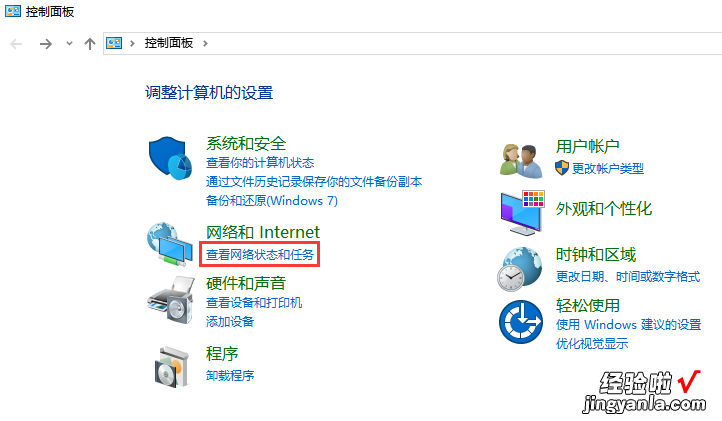
文章插图
win10无线网络dns异常怎么修复呢?很多用户对此还不是很清楚,小编这里就给大家带来有关win10无线网络dns异常怎么修复的回答 , 希望能够对大家有所帮助 。
1、打开控制面板,点击【查看网络状态和任务】
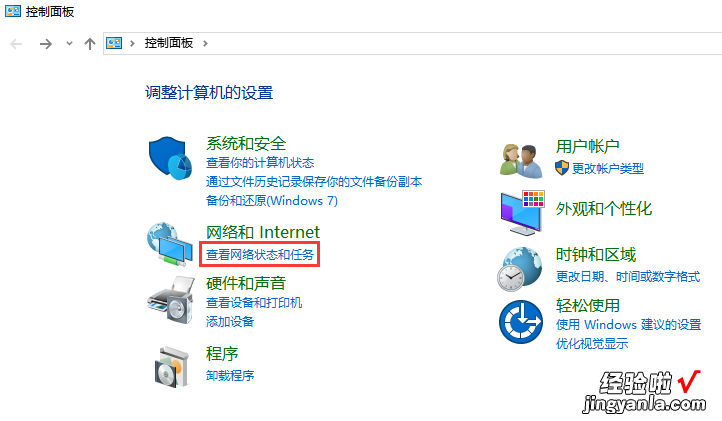
文章插图
2、在左侧点击【更改适配器设置】
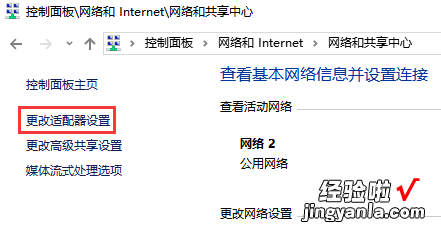
文章插图
3、右键电脑连接的网络,选择【属性】
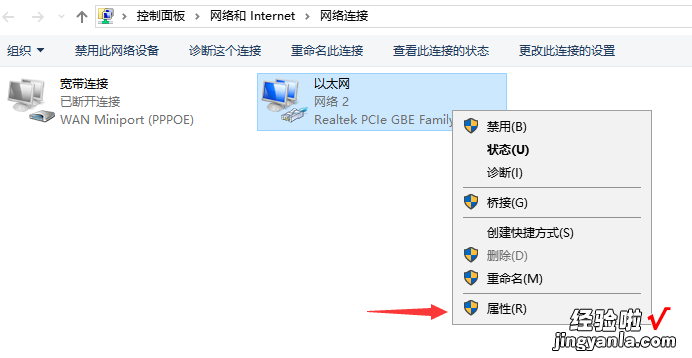
文章插图
4、点击”TCP/IPv4协议“,在【使用下面的DNS服务器地址】内填写”114.114.114.114“或”114.114.115.115“
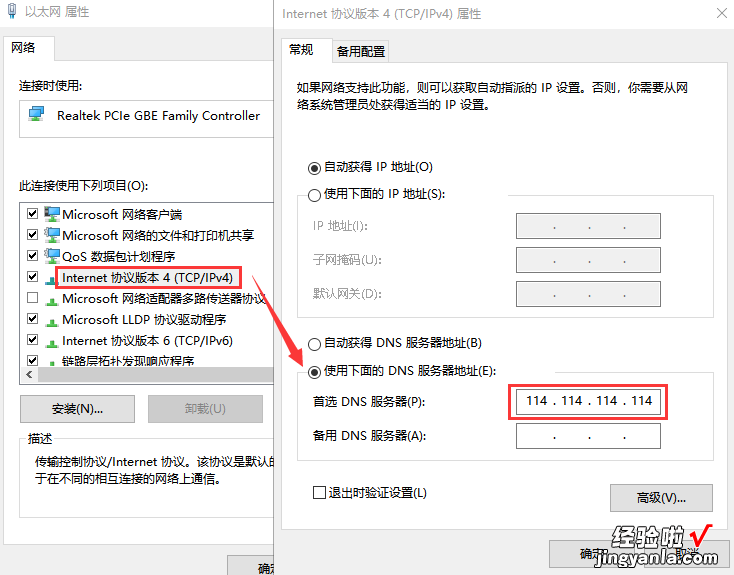
文章插图
【无线上网dns异常怎么修复 win10无线网络dns异常怎么修复】 以上就是小编给大家带来的有关win10无线网络dns异常怎么修复的回答 , 更多资讯教程大家可以关注卡饭哦!
